4 โซลูชั่นในการดาวน์โหลดวิดีโอ Snapchat บน iPhone และ Android
07 มี.ค. 2022 • ยื่นไปที่: บันทึกหน้าจอโทรศัพท์ • โซลูชั่นที่ได้รับการพิสูจน์แล้ว
ปัจจุบัน เรตติ้งระบุว่า Snapchat เป็นแอพส่งข้อความยอดนิยมในหมู่วัยรุ่น ความนิยมของ Snapchat ไม่ได้ไม่มีพื้นฐาน (หรือโชคง่ายๆ) เป็นแอปพลิเคชั่นที่ไม่เหมือนใครซึ่งจะหายไปโดยอัตโนมัติหลังจากผ่านไประยะหนึ่ง คุณสามารถส่งรูปภาพ วิดีโอ หรือข้อความบน Snapchat และข้อความจะถูกลบออกอย่างสมบูรณ์หลังจากบางครั้งหรือหลังจากที่ผู้รับได้ดูข้อความนั้นแล้ว ทีนี้มาดูความจริงที่โหดร้าย (และยังคงเป็นปริศนาสำหรับหลาย ๆ คน) กัน คุณสามารถบันทึกรูปภาพ วิดีโอ และเรื่องราวที่แชร์บน Snapchat ได้อย่างถาวรบนที่จัดเก็บข้อมูลภายในอุปกรณ์ของคุณ แต่ถ้าคุณไม่ทราบวิธีดาวน์โหลดวิดีโอ Snapchat นี่เป็นเพียงบทความที่คุณกำลังมองหาอยู่ เพียงอ่านบทความนี้ต่อไปเพื่อทราบทุกอย่างที่เกี่ยวข้องกับวิดีโอดาวน์โหลด Snapchat เริ่มกันเลยพวก!
ส่วนที่ 1: ดาวน์โหลดวิดีโอ Snapchat บน iPhone ด้วย iOS Screen Recorder
ผู้ใช้ iOS อาจคิดว่าเป็นไปไม่ได้เลยที่พวกเขาจะเลี่ยงการรักษาความปลอดภัยของ Apple เพื่อให้ได้ชุดเครื่องมือที่จะช่วยบันทึกวิดีโอ Snapchat แต่ความจริงก็คือมีชุดเครื่องมือที่เป็นของแท้อย่างสมบูรณ์และได้รับการรับรองจากผู้ผลิตอุปกรณ์รายใหญ่ทั้งหมด เป็นที่รู้จักกันในชื่อiOS Screen Recorderและได้รับการพัฒนาโดย Wondershare

เครื่องบันทึกหน้าจอ iOS
บันทึก Snapchats บน iPhone โดยไม่ต้องเจลเบรคหรือคอมพิวเตอร์
- มิเรอร์อุปกรณ์ของคุณไปยังคอมพิวเตอร์หรือโปรเจ็กเตอร์แบบไร้สาย
- บันทึกเกมมือถือ วิดีโอ Facetime Snapchats และอื่นๆ
- มีทั้งเวอร์ชัน Windows และเวอร์ชันแอป iOS
- รองรับ iPhone, iPad และ iPod touch ที่ทำงานบน iOS 7.1 ถึง iOS 13
- เสนอทั้งโปรแกรม Windows และ iOS (โปรแกรม iOS ไม่พร้อมใช้งานสำหรับ iOS 11-13)
ส่วนที่ 2: ดาวน์โหลดวิดีโอ Snapchat บน iPhone ด้วย Mac (ต้องใช้ Yosemite)
MAC OS X (Yosemite) ใหม่ทั้งหมดทำให้ผู้ใช้สามารถบันทึกวิดีโอด้วยความช่วยเหลือของ Screencast และเป็นคุณลักษณะฟรีที่มีให้ในระบบปฏิบัติการใหม่เอี่ยมนี้ ทำตามขั้นตอนต่อไปนี้เพื่อใช้คุณสมบัติ build in screencast ของ Mac
• เปิดโปรแกรม QuickTime Player เป็นแอพรวมที่มาพร้อมกับระบบปฏิบัติการใหม่
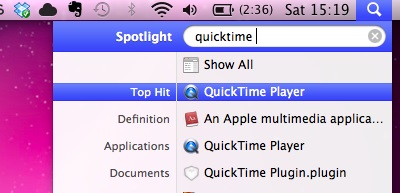
• คลิกที่ไฟล์และเลือก 'การบันทึกใหม่'
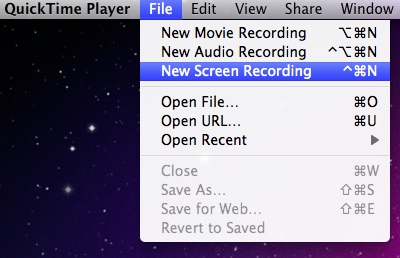
• หน้าต่างหน้าจอสีดำจะเปิดขึ้น ให้คลิกที่ลูกศรทางด้านขวาของหน้าจอเพื่อเลือกไมโครโฟน คุณสามารถเลือกระหว่างวิดีโอคุณภาพสูงและปานกลาง
• ในที่สุดก็ถึงเวลาเลือกว่าจะบันทึกวิดีโอที่เสร็จแล้วไว้ที่ไหน ระบุเส้นทางเพื่อบันทึกวิดีโอ Snapchat ที่บันทึกไว้
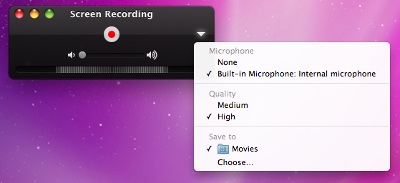
• เมื่อคุณพร้อมที่จะเริ่มต้น ให้คลิกปุ่ม 'บันทึก'
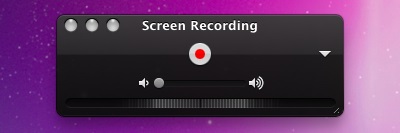
• เมื่อเสร็จแล้ว คุณสามารถคลิกปุ่ม 'หยุด' ที่ด้านบนสุดในแถบเมนู Mac หรือคลิก cmd+ctrl+Esc
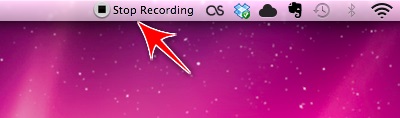
ข้อดี
• คุณไม่จำเป็นต้องดาวน์โหลดชุดเครื่องมือใด ๆ
• เป็นกระบวนการที่ง่ายและไม่ซับซ้อน
ข้อเสีย
• คุณต้องมี Mac สำหรับงานนี้
• รองรับเฉพาะอุปกรณ์ iOS
ส่วนที่ 3: บันทึกวิดีโอ Snapchat บน Android ด้วย MirrorGo Android Recorder
สำหรับผู้ใช้ Android สถานการณ์ค่อนข้างตรงกันข้าม มีแอปของบุคคลที่สามจำนวนมากอยู่ในเว็บ และทำให้ผู้ใช้สับสนว่าแอปใดเป็นของแท้ นอกจากนี้ แอพที่ไม่น่าเชื่อถือจำนวนมากยังมีตัวติดตามที่ผิดกฎหมายที่สามารถแฮ็คเข้าสู่อุปกรณ์ของคุณได้ ดังนั้นตัวเลือกที่ดีที่สุดคือใช้ Android Screen Recorder จาก Wondershare มาจากนักพัฒนาจริงที่มีผู้ใช้นับล้านทั่วโลก

MirrorGo เครื่องบันทึก Android
มิเรอร์อุปกรณ์ Android ของคุณไปยังคอมพิวเตอร์ของคุณ!
- เล่นเกมมือถือ Androidบนคอมพิวเตอร์ของคุณด้วยคีย์บอร์ดและเมาส์เพื่อการควบคุมที่ดียิ่งขึ้น
- ส่งและรับข้อความโดยใช้แป้นพิมพ์ของคอมพิวเตอร์ เช่น SMS, WhatsApp, Facebook เป็นต้น
- ดูการแจ้งเตือน หลายรายการ พร้อมกันโดยไม่ต้องหยิบโทรศัพท์ขึ้นมา
- ใช้แอพ Androidบนพีซีของคุณเพื่อประสบการณ์เต็มหน้าจอ
- บันทึกการเล่นเกมคลาสสิกของคุณ
- จับภาพหน้าจอในจุดสำคัญ
- แบ่งปันการเคลื่อนไหวที่เป็นความลับและสอนการเล่นในระดับต่อไป
ทำตามขั้นตอนง่าย ๆ ด้านล่างเพื่อดาวน์โหลด Snapchat Stories โดยใช้ Android Screen Recorder
• ขั้นตอนที่ 1: ดาวน์โหลดแอปพลิเคชันบนคอมพิวเตอร์ของคุณ (มีอยู่ในเว็บไซต์ทางการของ Wondershare) หลังจากดาวน์โหลดเสร็จ ให้ติดตั้งและเปิดชุดเครื่องมือในที่สุด

• ขั้นตอนที่ 2: เชื่อมต่ออุปกรณ์ Android ของคุณกับพีซีโดยใช้สาย USB คอมพิวเตอร์ของคุณต้องตรวจพบอุปกรณ์ของคุณ สำหรับสิ่งนี้ คุณต้องแน่ใจว่าได้ติดตั้งไดรเวอร์ที่เหมาะสมบนพีซีของคุณแล้ว

• ขั้นตอนที่ 3: ค้นหาตัวเลือก 'Android Screen Recorder' ซึ่งจะอยู่ทางด้านขวามือของหน้าจอ ตอนนี้เพียงแค่คลิกที่มัน ระบบจะแสดงหน้าต่างด้านบนให้คุณเห็นทันที

• ขั้นตอนที่ 4: ตรวจสอบวิดีโอที่บันทึกไว้ซึ่งได้รับการบันทึกด้วยเส้นทางของไฟล์ (ที่คุณระบุเป็นค่าเริ่มต้น) เมื่อการดาวน์โหลดเสร็จสิ้น
ข้อดี
• มาจากนักพัฒนาที่เชื่อถือได้และเป็นของแท้
• ขั้นตอนง่ายๆ เพียงไม่กี่ขั้นตอนก็เพียงพอแล้ว
• รองรับอุปกรณ์ Android ตั้งแต่ Android v4.0 ขึ้นไป
ข้อเสีย
• คุณต้องมีคอมพิวเตอร์สำหรับงานนี้
ส่วนที่ 4: ใช้โทรศัพท์เครื่องอื่นและกล้องในเครื่องเพื่อบันทึกวิดีโอ Snapchat
หากคุณต้องการหลีกเลี่ยงปัญหา (แม้ว่าการใช้ชุดเครื่องมือ Wondershare จะเป็นงานที่ง่ายที่สุด) ในการดาวน์โหลดชุดเครื่องมือและการใช้พีซีของคุณเพื่อบันทึกวิดีโอ Snapchat คุณก็สามารถหยิบโทรศัพท์เครื่องอื่นและบันทึกวิดีโอ Snapchat โดยใช้โทรศัพท์เครื่องนั้นได้ อาจดูเหมือนเป็นวิธีที่ง่ายที่สุด แต่กระบวนการนี้ไม่ใช่ขั้นตอนมาตรฐานจริงๆ
ข้อดี
• คุณไม่จำเป็นต้องใช้ชุดเครื่องมือใด ๆ
• คุณไม่จำเป็นต้องเชื่อมต่ออุปกรณ์ของคุณกับพีซี
• เป็นกระบวนการพื้นฐานที่สุดในการบันทึกมัลติมีเดีย
ข้อเสีย
• คุณภาพวิดีโอจะไม่เหมาะสมเนื่องจากปัญหาแสง
• คุณต้องใช้อุปกรณ์สองเครื่องพร้อมกันซึ่งอาจเป็นงานที่ไม่สบายใจ
• แม้ว่ามือของคุณจะขยับไปครู่หนึ่ง แต่ก็สามารถทำให้เกิดปัญหาด้านคุณภาพอย่างมาก
ในบทความนี้ เราได้พูดถึงวิธีแก้ปัญหา 4 วิธีในการดาวน์โหลดวิดีโอ Snapchat Wondershare ดีที่สุดในด้านนี้ และฉันขอแนะนำให้ผู้ใช้ iOS และ Android ทั้งหมดใช้ชุดเครื่องมือเพื่อดาวน์โหลดเรื่องราว Snapchat หวังว่าพวกคุณจะสนุกกับการอ่านบทความนี้เกี่ยวกับวิดีโอดาวน์โหลด Snapchat!
สแน็ปแชท
- บันทึกเคล็ดลับ Snapchat
- 1. บันทึกเรื่องราวใน Snapchat
- 2. บันทึกใน Snapchat โดยไม่ต้องใช้มือ
- 3. ภาพหน้าจอ Snapchat
- 4. Snapchat บันทึกแอพ
- 5. บันทึก Snapchat โดยที่พวกเขาไม่รู้
- 6. บันทึก Snapchat บน Android
- 7. ดาวน์โหลดวิดีโอ Snapchat
- 8. บันทึก Snapchats ไปที่ Camera Roll
- 9. GPS ปลอมบน Snapchat
- 10. ลบข้อความ Snapchat ที่บันทึกไว้
- 11. บันทึกวิดีโอ Snapchat
- 12. บันทึก Snapchat
- บันทึก Snapchat Toplists
- 1. Snapcrack ทางเลือก
- 2. Snapsave ทางเลือก
- 3. Snapbox ทางเลือก
- 4. โปรแกรมรักษาเรื่องราว Snapchat
- 5. โปรแกรมรักษา Snapchat ของ Android
- 6. โปรแกรมรักษา Snapchat ของ iPhone
- 7. แอพจับภาพหน้าจอ Snapchat
- 8. โปรแกรมรักษารูปภาพ Snapchat
- Snapchat Spy

















Bhavya Kaushik
บรรณาธิการร่วม